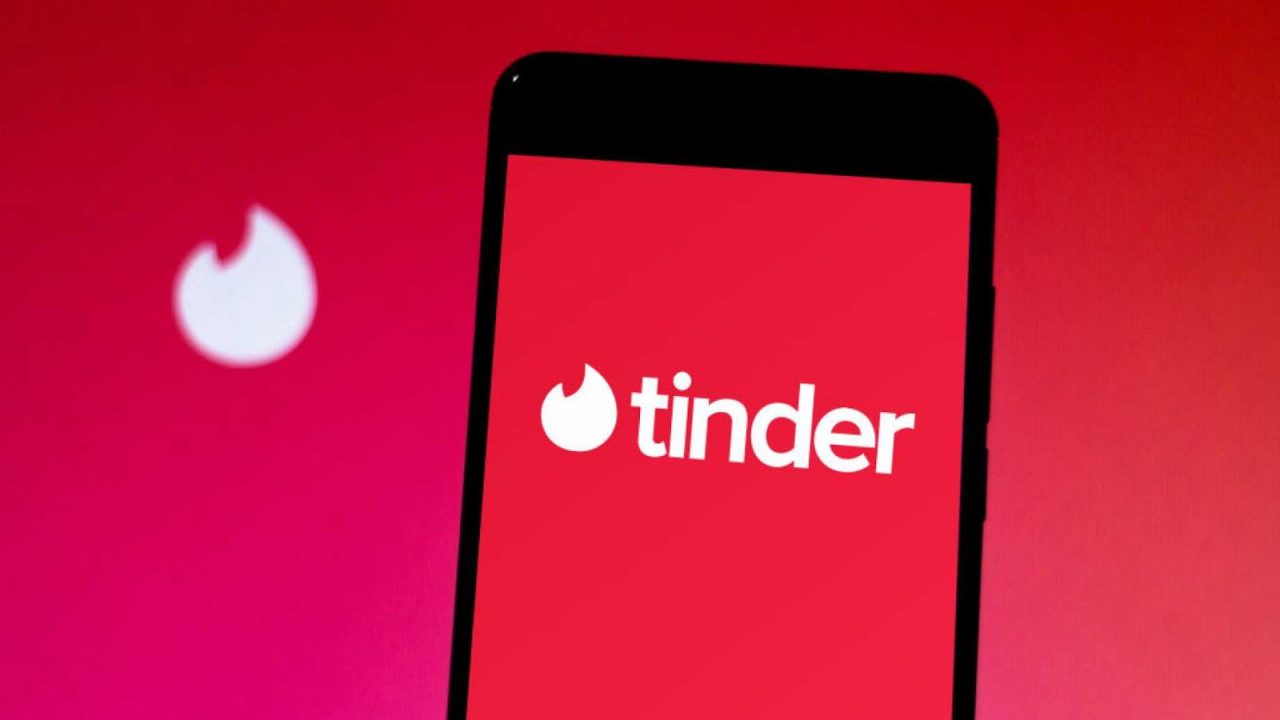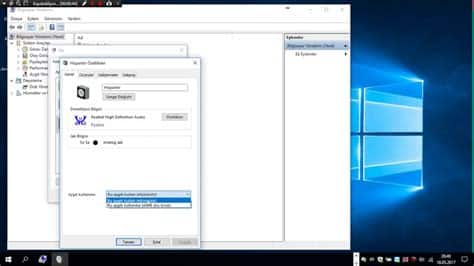Steam oyun yedekleme işlemi biraz kafa karıştırıcı gelebilir ancak aslında pratik bir yöntemdir. Biraz kafa karıştırıcı olan Steam oyun yedekleme işlemi aslında çok kısa süren bir yöntemdir. Genelde oyunun dosyalarını kopyalayıp taşıyacakları yere aktaran kullanıcılar, Steamda farklı bir yol izlemek zorundalar. Biz de bu sorunun çözümünün nasıl olduğunu kısaca anlatmak istedik.
İşlemlerin kopyalama işlemini aslında Steam kendisi yapıyor. Siz doğru adımları uyguladıktan ve klasörü belirledikten sonra kısa bir işlem başlıyor ve bu işlemin ardından oyun yedeği alma işlemi tamamlanmış oluyor. Geri yükleme işlemi de aynı şekilde uygulama üzerinden yapılıyor. Siz sadece yedeğinizin konumunu seçiyorsunuz ve uygulama otomatik olarak oyunu geri yüklüyor.
Bu Yazımızda Neler Var
Steam Oyun Yedekleme Nedir? Neden Yapılmalıdır.
Yedekleme nedir sorusuna gelirsek basitçe anlatmak gerekirse dosyaların kopyalanmasıdır. Steam üzerinde ise yedek alma işlemi biraz farklıdır. Bu uygulamada dosyaları siz elle kopyalamazsınız, uygulama kendisi sizin seçtiğiniz klasöre kopyalar.
Neden yapılması gerektiğine gelecek olursak bunun için birçok sebep sayabiliriz. Örneğin bunlardan birisi bilgisayarınızın her an bozulabilecek olmasıdır. Hard diskinizin içinde yüzlerce GB oyun olduğunu ve yedek almadığınızı varsayalım. Eğer bilgisayarınız aniden bozulursa ve hard diskiniz hasar görürse tüm emekleriniz boşa gidebilir. Tüm oyunları baştan indirmek zorunda kalabilirsiniz.
Steam Bilgisayarda Yedekleme Nasıl Yapılır?
Steam üzerinden oyunun yedeğini almak için ilk adım uygulamayı açın. Daha sonra açılan uygulamadan üst tarafta bulunan kütüphane yazısına tıklayın. Yedeğini almak istediğiniz oyunun üstüne sağ tıklayarak özellikler seçeneğine gelin. Bilgisayarda yedekleme nasıl yapılır sorusunun cevabı için Steam özellikler penceresinin üst tarafında bulunan yerel dosyalara gelin ve ‘Oyun Dosyalarını Yedekle’ yazan butona tıklayın.
İlginizi Çekebilir: 100 TL BÜTÇEYLE ALINABİLECEK EN İYİ PLAYSTATİON OYUNLARI
Daha sonra karşınıza çıkan pencerede ‘İleri’ butonuna basın ve yedeğin yüklenmesini istediğiniz klasörü seçin. Sonra ki kısımda oyun için diskte ayrılacak boyutu belirleyin ve son kez ‘İleri’ tuşuna tıklayın. Bu yolları izledikten sonra işleminiz otomatik olarak başlayacaktır.
Steam Yedek Aldığınız Oyunları Geri Yükleme
Steam üzerinde oyunun yedeğini aldıysanız tabi bunun bir de geri yükleme işlemi var. Geri yüklemeyi yapmak için aynı şekilde Steam uygulamasını açın. Sol üstte bulunan ‘Steam’ yazısına tıklayın ve ‘Oyunları Yedekle ve Yedekten Geri Yükle’ yazısını seçin. Çıkan pencerede ‘Yedekten Geri Yükle’ yazan kısmı seçtikten sonra ‘İleri’ yazısına tıklayın ve oyunu yedeklediğiniz konumu seçin. Konumu seçtikten ve tekrar ‘İleri’ yazısına tıkladıktan sonra dosyaların geri yüklemesi başlatılacaktır.
Son olarak işlemin tamamlanmasını sabırla beklemelisiniz. Çünkü işlemler sırasında disk fazla kullanılacağı için bilgisayarınız kasabilir. Geri yükleme işlemi bittikten sonra oyunlarınızı çalıştırıp test edebilirsiniz. Eğer problem yaşıyorsanız oyunlarınız yedekleme işlemi sırasında hasar görmüş olabilir ve baştan indirmeniz gerekebilir. Eğer oyunları sıfırdan kurmanıza rağmen sorun yaşıyorsanız bilgisayarınızı ve Windows sürümünüzü kontrol ediniz.